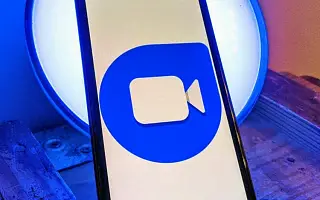Videoanruf-Apps wurden noch nie so verwendet wie heute. Obwohl viele Benutzer auf Dienste von Drittanbietern angewiesen sind, wurde immer nach einem Dienst gesucht, den Android-Benutzer nativ verwenden können, genau wie iOS-Benutzer meistens FaceTime verwenden.
Der Veranstaltungsort wird derzeit auf Google Duo gebucht. Heute zeige ich Ihnen, wie Sie mit Videoanrufen auf Google Duo für Android noch einen Schritt weiter gehen und den Hintergrund verwischen. Der Porträtmodus ist nur auf Pixel- und neueren Samsung-Geräten verfügbar.
Im Folgenden erfahren Sie, wie Sie den Hintergrund in Google Duo verwischen. Scrollen Sie weiter, um es sich anzusehen.
So ändern Sie den Hintergrund für Videoanrufe
Die Zusammenarbeit zwischen Samsung und Google hat viele Vorteile, da ersterer wahrscheinlich der beste Hardwarehersteller ist und letzterer das beste Softwareerlebnis bietet. Auf diese Weise erhielten Samsung-Telefone einige Funktionen, die ursprünglich nur dem Pixel vorbehalten waren.
Aus diesem Grund funktioniert der Portrait-Modus auf dem Google Pixel auch auf den neuesten Samsung-Geräten. Was dieser Mod tut, ist ziemlich selbsterklärend. Verwischen Sie den Hintergrund von Videoanrufen, damit Sie sich keine Sorgen um Ihre Umgebung machen müssen. Dies ist eine großartige Möglichkeit, Ihre Privatsphäre zu schützen und zu vermeiden, dass Sie Ihr Zimmer in Eile aufräumen müssen, bevor ein wichtiger Anruf eintrifft.
Um diese Funktion auf Pixel-Geräten zusammen mit der automatischen Rahmung zu aktivieren (die automatische Rahmung zentriert den Bildschirm, selbst wenn Sie sich während eines Videoanrufs bewegen), tippen Sie während eines Videoanrufs auf und schalten Sie den Bildschirm ein.
Auf Samsung-Geräten müssen Sie jedoch zu den Systemeinstellungen gehen und diese Option aktivieren. So aktivieren Sie Videoanrufeffekte auf Ihrem Samsung Galaxy-Gerät.
- Öffnen Sie Einstellungen .
- Wählen Sie Erweiterte Optionen .
- Aktivieren Sie den Videoanrufeffekt . Tippen Sie auf , um die Einstellungen anzupassen.
- Wenn Sie jetzt einen Videoanruf tätigen , sehen Sie eine Bildschirmblase mit der Option , den Hintergrund zu verwischen .
- Sie können auch eine feste Hintergrundfarbe oder sogar ein benutzerdefiniertes Hintergrundbild wie einen sehr schönen grünen Bildschirm festlegen.
Allein diese coole Option hat Samsungs Google Duo mehr geschätzt. Zusammen mit anderen Funktionen wie der Begrenzung der mobilen Datennutzung. Die Duo-Integration für Google Chrome auf meinem PC ist ebenfalls solide.
Andererseits bietet Ihnen die Funktion für Videoanrufeffekte nicht nur die Möglichkeit, den Hintergrund in Google Duo zu verwischen. Es gilt für einige andere Videoanruf-Apps. Wenn Sie also Google Meet oder Zoom bevorzugen, können Sie es auch dort verwenden.
Oben haben wir gesehen, wie man den Hintergrund in Google Duo verwischt. Wir hoffen, dass diese Informationen Ihnen geholfen haben, das Problem zu lösen.